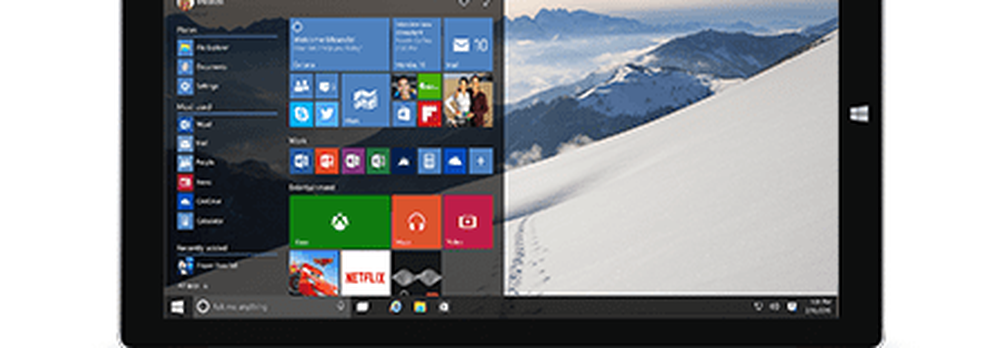Programar Windows para dormir y despertar automáticamente

Hay programas de administración de energía de terceros que hacen esto, muchos de los cuales vienen con computadoras portátiles. Pero si está en un escritorio Windows de vainilla, es posible que desee seguir adelante y hacerlo de forma nativa. Así es cómo:
1. Deshabilitar el sueño híbrido / hibernación. (Opcional, pero recomendado.)
2. Cree un archivo de script (.bat) para poner su computadora en suspensión.
3. Cree un archivo de script (.bat) para activar su computadora.
4. Programe su computadora para dormir y despertar a una cierta hora.
Cómo deshabilitar la suspensión / hibernación híbrida en Windows
El primer paso es deshabilitar la suspensión híbrida y / o la hibernación en su computadora. Por qué querrías hacer esto?
Hibernate es una función de ahorro de energía que guarda el estado de su máquina (incluidos los documentos no guardados, los estados de los programas, etc.) en su disco duro primario en lugar de hacerlo en la RAM (como lo hace el modo de espera). . Esto es importante para computadoras portátiles con baterías, pero no tanto para computadoras de escritorio. La suspensión híbrida hace ambas cosas: guarda documentos abiertos y estados de aplicaciones en la memoria y el disco duro. Esto es para que no pierdas nada en caso de un apagón..
Pero el problema real es que, a veces, la suspensión / hibernación híbrida puede interferir con un script de activación automático, según su configuración. En mi caso, despertar de la hibernación de un guión que solo funcionaba a medias, la computadora se encendería, los ventiladores darían vueltas y me quedaría atascado en la pantalla "Reanudando Windows" para siempre. Si tiene problemas similares, es posible que desee deshabilitar la hibernación / suspensión híbrida por completo. Así es cómo:
Abra un símbolo del sistema como administrador. Para hacer esto en Windows 7, haga clic en el botón Inicio, escriba Cmd y luego haga clic derecho cmd.exe y elige Ejecutar como administrador.

Tipo powercfg -h apagado y presiona enter.

Si el comando fue exitoso, entonces no aparecerá ningún mensaje de error..
Si recibe el mensaje de error: "No tiene permiso para habilitar o deshabilitar la función Hibernar”Luego vuelva a leer el paso anterior sobre la ejecución de cmd.exe como administrador.
Ahora, como un oso adicto al espresso, su computadora ya no hibernará. Dormirá, pero no hibernará. Misión cumplida.
Para obtener más información sobre la hibernación contra el sueño, lea este artículo que Austin hizo sobre el tema: Entendiendo su PC y dispositivos, Sleep VS. Hibernar [groovyTips]
Cómo crear un archivo por lotes (.bat) para poner la computadora en suspensión
La forma en que pondremos su computadora en suspensión es ejecutando un script (.bat) que iniciará el comando de suspensión. Al usar un archivo por lotes, puede agregar otros parámetros y comandos más adelante sin cambiar la tarea de Windows Task Scheduler.
Para crear un archivo de proceso por lotes, abra el Bloc de notas y escriba lo siguiente:
Rundll32.exe Powrprof.dll, SetSuspendState Sleep

Haga clic en Archivo -> Guardar como, en Guardar como tipo, elija Todos los archivos *.* y asigne a su archivo un nombre como sleep.bat (o algo más con una extensión .bat).
¿Lo tengo? Si no es así, solo puede descargar los archivos por lotes de suspensión y activación que ya he creado haciendo clic aquí.
Cómo crear un archivo por lotes (.bat) para reactivar tu computadora
No hay un comando de línea de comandos para activar tu computadora. Esto se debe a que si está en condiciones de ejecutar comandos, entonces su computadora ya está, por supuesto, ya activada. Pero lo que podemos hacer es crear un archivo por lotes con algo arbitrario y luego decirle al Programador de tareas de Windows que puede activar la computadora para ejecutarlo. Entonces, adelante, haga un archivo por lotes que haga algo así como "echo Hello!" Y luego guárdelo como wake.bat.

Nuevamente, también puede descargar nuestros archivos de lotes de suspensión / activación aquí.
Cómo programar su computadora para dormir y despertar a ciertas horas
Ahora que tenemos archivos por lotes para dormir y activar nuestra computadora, todo lo que tenemos que hacer es decirle a Windows cuándo ejecutarlos..
Ejecutar el programador de tareas. La forma más rápida de llegar es haciendo clic en el botón Inicio y escribiendo Programador de tareas.

Hacer clic Acción y entonces Crear tarea; en la pestaña General, dale un nombre como "Dormir".

En el Gatillos pestaña, haga clic en Nuevo. Configura la tarea para comenzar "En un horario" y elige diariamente y conecta la hora en que deseas que se ejecute. Haga clic en Aceptar.

Tu disparador estará habilitado.

A continuación, haga clic en Comportamiento pestaña y haga clic Nuevo. Establezca la acción en "Iniciar un programa" y navegue hasta su secuencia de comandos sleep.bat. Haga clic en Aceptar.

Aquí está tu acción:

Si desea evitar que la computadora se duerma si hay programas en ejecución o si alguien está usando la computadora, use la siguiente configuración en la pestaña Condiciones:

Haga clic en Aceptar. Ya has terminado con esta parte. Si desea probarlo, puede agregar un nuevo disparador que lo ponga en movimiento dentro de 1 minuto..

A continuación, hagamos un Despertar tarea. Hacer clic Acción y Crear tarea, y llámalo Wake en la pestaña general.

Luego, cree un activador diario con la hora que desea activar su computadora.

A continuación, vaya a la Comportamiento pestaña y haz una acción para ejecutar tu script wake.bat.

Ahora, ve a la Condiciones lengüeta. Aquí, asegúrese de que la opción "Activar el equipo para ejecutar esta tarea" esté marcada.

Haga clic en Aceptar. Ahora, su computadora se despertará y dormirá a las horas programadas. Disfrutar!